- Autor Abigail Brown [email protected].
- Public 2023-12-17 06:49.
- Zadnja promjena 2025-01-24 12:10.
Datoteka msvbvm50.dll povezana je s Microsoft Visual Basic Virtual Machine. Pomaže pri radu 32-bitnih aplikacija na 64-bitnim platformama.
U nekim slučajevima pogreške msvbvm50.dll mogu ukazivati na problem registra, problem s virusom ili zlonamjernim softverom ili čak kvar hardvera. Međutim, to obično nastaje kada se datoteka ošteti ili izbriše.
Kako se pojavljuje pogreška
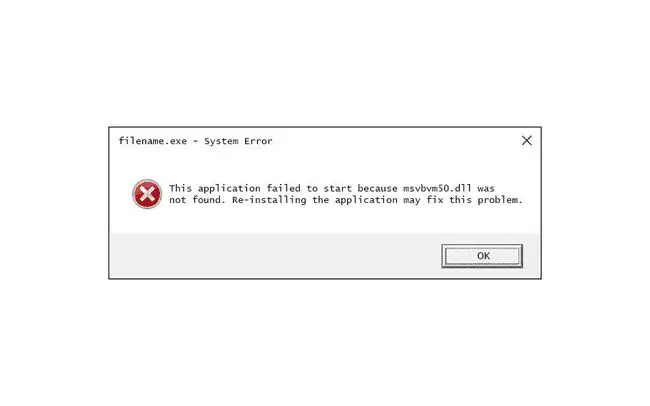
Neki od uobičajenih načina na koje možete vidjeti pogreške msvbvm50.dll uključuju:
- Msvbvm50.dll nije pronađen.
- Ova se aplikacija nije uspjela pokrenuti jer msvbvm50.dll nije pronađen. Ponovna instalacija aplikacije može riješiti ovaj problem.
- Ne mogu pronaći [PATH]\msvbvm50.dll.
- Nedostaje datoteka msvbvm50.dll.
- Nije moguće pokrenuti [APLIKACIJU]. Potrebna komponenta nedostaje: msvbvm50.dll. Ponovo instalirajte [APLIKACIJU].
Ove poruke o pogrešci mogu se pojaviti tijekom korištenja ili instaliranja određenih programa, kada se Windows pokrene ili isključi, ili možda čak i tijekom instalacije Windowsa.
Kontekst pogreške važan je podatak koji će biti od pomoći pri rješavanju problema.
Poruka o pogrešci msvbvm50.dll mogla bi se primijeniti na bilo koji program ili sustav koji bi mogao koristiti datoteku na bilo kojem od Microsoftovih operativnih sustava, uključujući Windows 11, Windows 10, Windows 8, Windows 7, Windows Vista, Windows XP i Windows 2000.
Kako popraviti Msvbvm50.dll pogreške
Nemojte preuzimati msvbvm50.dll s web stranice za "DLL preuzimanje". Mnogo je razloga zašto je preuzimanje DLL datoteke loša ideja. Ako trebate kopiju ove datoteke, najbolje je nabaviti je iz izvornog, legitimnog izvora.
Pokrenite Windows u sigurnom načinu rada kako biste dovršili bilo koji od sljedećih koraka ako ne možete normalno pristupiti sustavu Windows zbog pogreške.
-
Vratite msvbvm50.dll iz koša za smeće. Najlakši mogući uzrok "nedostajuće" datoteke msvbvm50.dll je to što ste je greškom izbrisali.
Ako sumnjate da ste slučajno izbrisali msvbvm50.dll, ali ste već ispraznili koš za smeće, možda ćete moći oporaviti msvbvm50.dll pomoću besplatnog programa za oporavak datoteke.
Oporavak izbrisane kopije msvbvm50.dll s programom za oporavak datoteke pametna je ideja samo ako ste sigurni da ste sami izbrisali datoteku i da je ispravno radila prije nego što ste je izbrisali.
-
Ponovo instalirajte program koji koristi datoteku msvbvm50.dll. Ako se pogreška msvbvm50.dll DLL pojavi kada koristite određeni program, ponovna instalacija programa trebala bi zamijeniti datoteku.
Pokušajte dovršiti ovaj korak. Ponovno instaliranje programa koji daje datoteku msvbvm50.dll, ako je moguće, vjerojatno je rješenje za ovu DLL pogrešku.
-
Preuzmite msvbvm50.dll s Microsofta ako ponovna instalacija programa ne pomaže. Nakon što preuzmete msvbvm50.exe, dvaput kliknite ili dvaput dodirnite EXE datoteku da biste instalirali DLL datoteku na pravo mjesto.
Međutim, ako to ne uspije, ili trebate staviti DLL datoteku u određenu mapu kao što je mapa aplikacije, upotrijebite besplatni ekstraktor datoteka da izdvojite sadržaj EXE datoteke.
Trebalo bi postojati 11 datoteka ekstrahiranih iz msvbvm50.exe. Većina njih su DLL datoteke, ali vi tražite onu koja se zove MSVBVM50. DLL.

Image Uvijek je najbolje nabaviti ga iz izvornog izvora, što je u ovom slučaju Microsoft. Ne preuzimajte datoteku msvbvm50.dll s bilo koje druge web stranice.
- Pokrenite skeniranje cijelog sustava na viruse/malware. Neke pogreške msvbvm50.dll mogu biti povezane s virusom ili drugom zlonamjernom infekcijom na vašem računalu koja je oštetila DLL datoteku. Čak je moguće da je greška msvbvm50.dll koju vidite povezana s neprijateljskim programom koji se maskira kao datoteka.
- Koristite Vraćanje sustava za poništavanje nedavnih promjena sustava. Ako sumnjate da je pogrešku msvbvm50.dll uzrokovala promjena u važnoj datoteci ili konfiguraciji, vraćanje sustava može riješiti problem.
-
Ažurirajte upravljačke programe za hardverske uređaje koji bi mogli biti povezani s msvbvm50.dll. Ako, na primjer, vidite grešku msvbvm50.dll nedostaje kada igrate 3D videoigru, pokušajte ažurirati upravljačke programe za svoju video karticu.
- Vrati upravljački program na prethodno instaliranu verziju ako su se pogreške msvbvm50.dll pojavile nakon ažuriranja upravljačkog programa određenog hardverskog uređaja.
- Pokrenite naredbu sfc/scannow System File Checker da zamijenite kopiju datoteke msvbvm50.dll koja nedostaje ili je oštećena. U nekim verzijama sustava Windows ovu DLL datoteku osigurava Microsoft, pa bi je alat za provjeru sistemskih datoteka trebao vratiti.
- Instalirajte sva dostupna ažuriranja za Windows. Mnogi servisni paketi i druge zakrpe zamjenjuju ili ažuriraju neke od stotina Microsoftovih DLL datoteka na vašem računalu. Datoteka msvbvm50.dll mogla bi biti uključena u jedno od tih ažuriranja.
-
Testirajte svoju memoriju, a zatim testirajte svoj tvrdi disk. Većinu rješavanja problema s hardverom ostavili smo posljednjem koraku, ali memoriju i tvrdi disk vašeg računala lako je testirati i najvjerojatnije su komponente koje bi mogle uzrokovati pogreške msvbvm50.dll kada otkaže.
Ako hardver ne uspije bilo koji od vaših testova, zamijenite memoriju ili zamijenite tvrdi disk što je prije moguće.
- Popravite svoju instalaciju sustava Windows. Ako gornji savjet za rješavanje problema s pojedinačnom datotekom msvbvm50.dll nije uspio, izvođenje popravka pri pokretanju ili instalacije popravka trebalo bi vratiti sve Windows DLL datoteke na njihove radne verzije.
- Koristite besplatni čistač registra za popravak problema povezanih s msvbvm50.dll u registru sustava Windows. Besplatni program za čišćenje registra mogao bi vam pomoći uklanjanjem nevažećih unosa registra msvbvm50.dll koji bi mogli izazvati DLL pogrešku.
-
Izvršite čistu instalaciju sustava Windows. Ovo će izbrisati sve s tvrdog diska i instalirati novu kopiju sustava Windows. Ako nijedan od gornjih koraka ne ispravi pogrešku msvbvm50.dll, ovo bi trebao biti vaš sljedeći postupak.
Sve informacije na vašem tvrdom disku bit će izbrisane tijekom čiste instalacije. Učinite najbolji mogući pokušaj da popravite grešku msvbvm50.dll pomoću koraka za rješavanje problema prije ovog.
- Riješite hardverski problem ako i dalje postoje pogreške msvbvm50.dll. Nakon čiste instalacije sustava Windows, vaš DLL problem može biti povezan samo s hardverom.
Trebate li više pomoći?
Ako niste zainteresirani da sami riješite ovaj problem, pogledajte Kako da popravim svoje računalo? za potpuni popis vaših opcija podrške, plus pomoć oko svega usput, kao što su određivanje troškova popravka, uklanjanje datoteka, odabir usluge popravka i puno više.






